Neste guia, vais aprender a criar um banner do Twitch apelativo e profissional. O teu banner é a primeira coisa que os teus espectadores vêem quando visitam o teu canal. Por isso, é importante que não só tenha bom aspeto, como também reflicta a sua marca e o seu tema. Vamos começar!
Principais conclusões
- Só precisa de um editor online gratuito para desenhar o seu banner.
- A escolha do modelo correto pode fazer uma grande diferença.
- Com opções de edição simples, pode personalizar o seu banner.
Guia passo-a-passo
Passo 1: Criar o banner
Em primeiro lugar, deves iniciar sessão na tua conta Twitch e aceder ao banner do teu perfil. Verás que, de momento, apenas é apresentado o banner predefinido. Para criares o teu próprio banner, vai ao site canva.com - uma plataforma gratuita que te ajuda a desenhar gráficos.
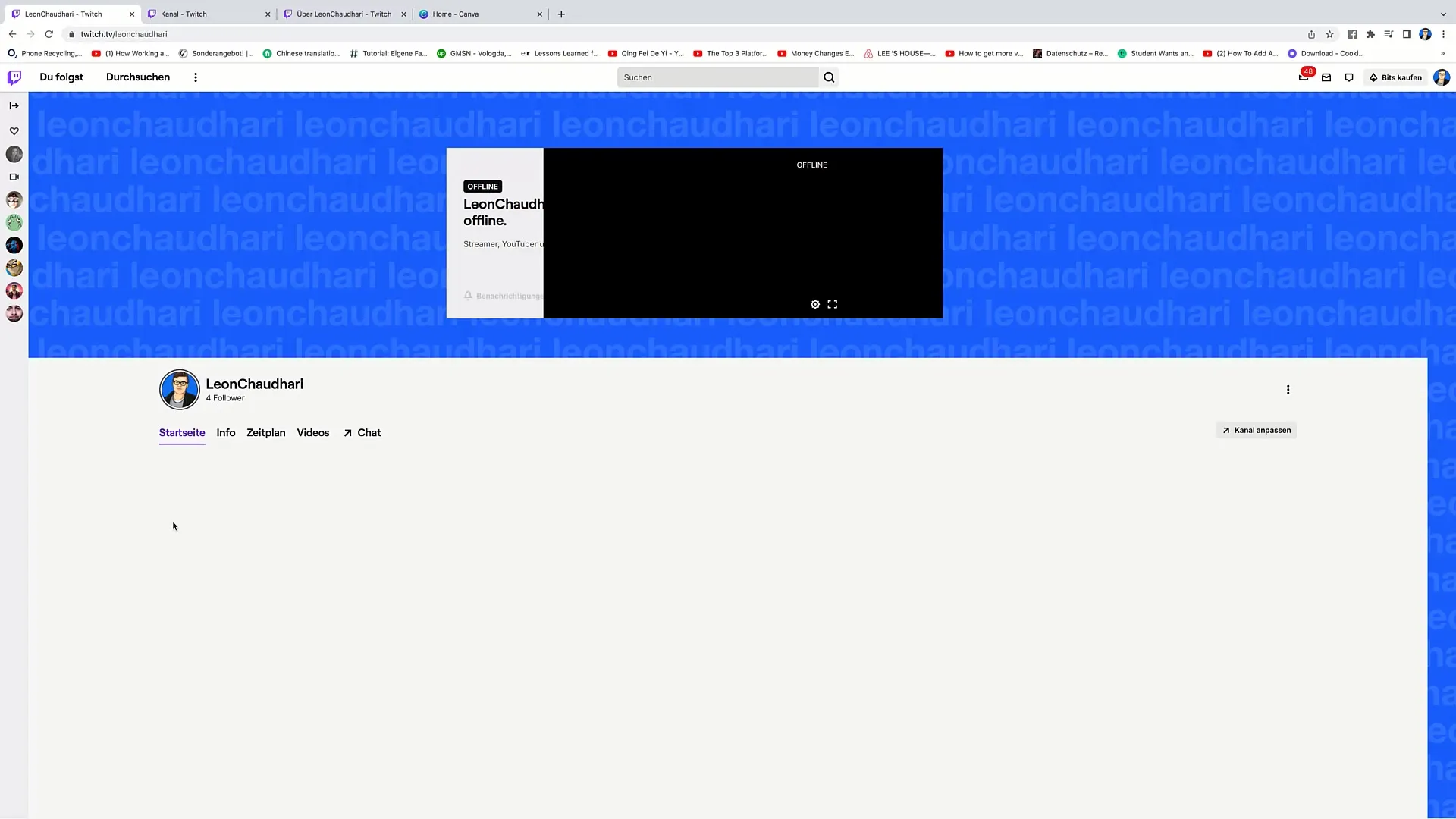
Passo 2: Escolher o modelo correto
No sítio Web do Canva, pode introduzir o termo "Twitch banner" na barra de pesquisa. Aparecerá uma variedade de modelos. Normalmente, há muitos designs apelativos por onde escolher. Escolha um modelo que lhe agrade. Neste exemplo, estou a considerar um banner moderno e com aspeto de poupança.
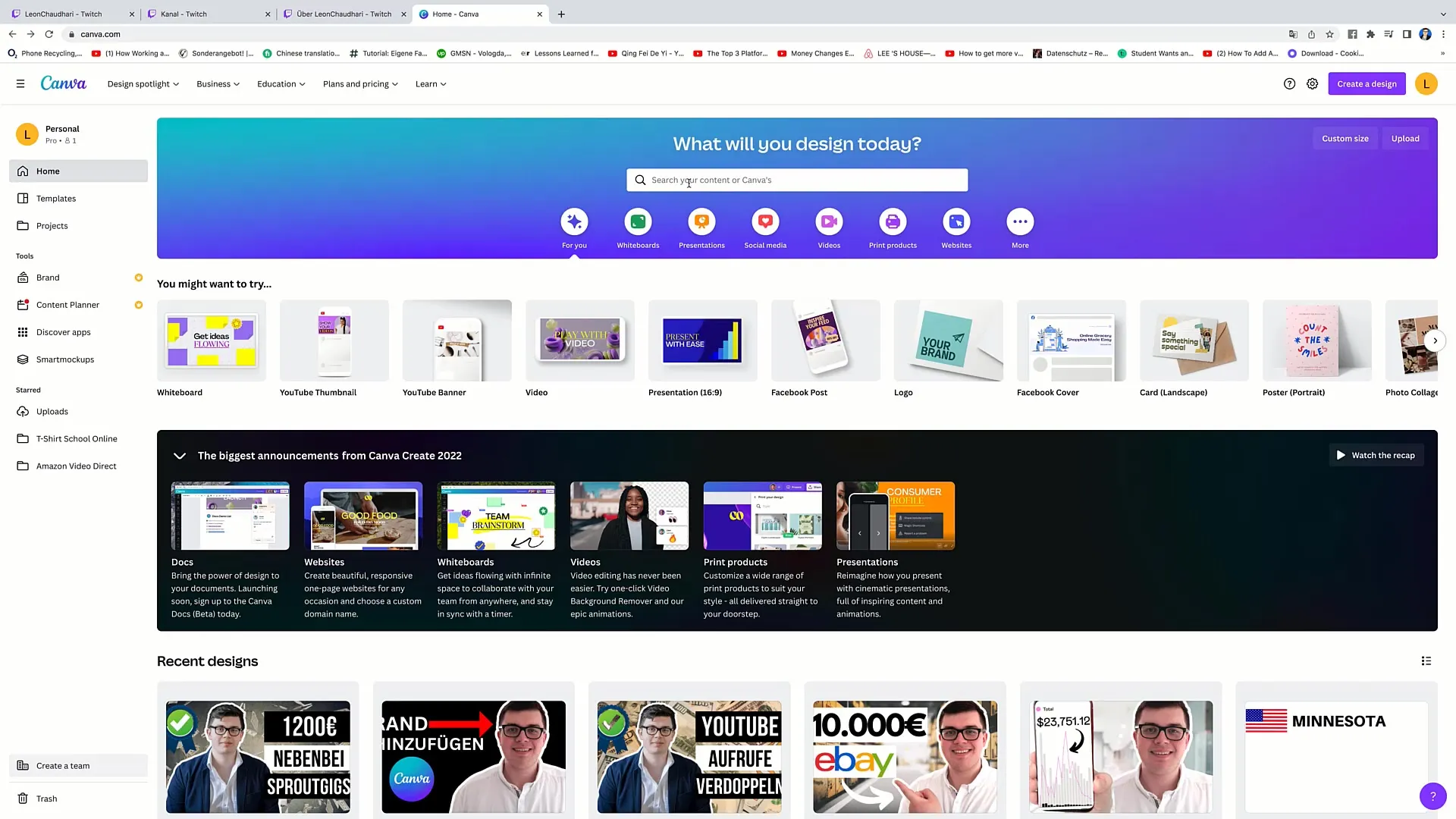
Passo 3: Faça ajustes no banner
Clique no modelo escolhido. Este permitir-lhe-á personalizar a faixa. Agora, adiciono o meu nome "Leon Schotari Livestream". Isto é importante porque o teu nome deve ser claramente visível.
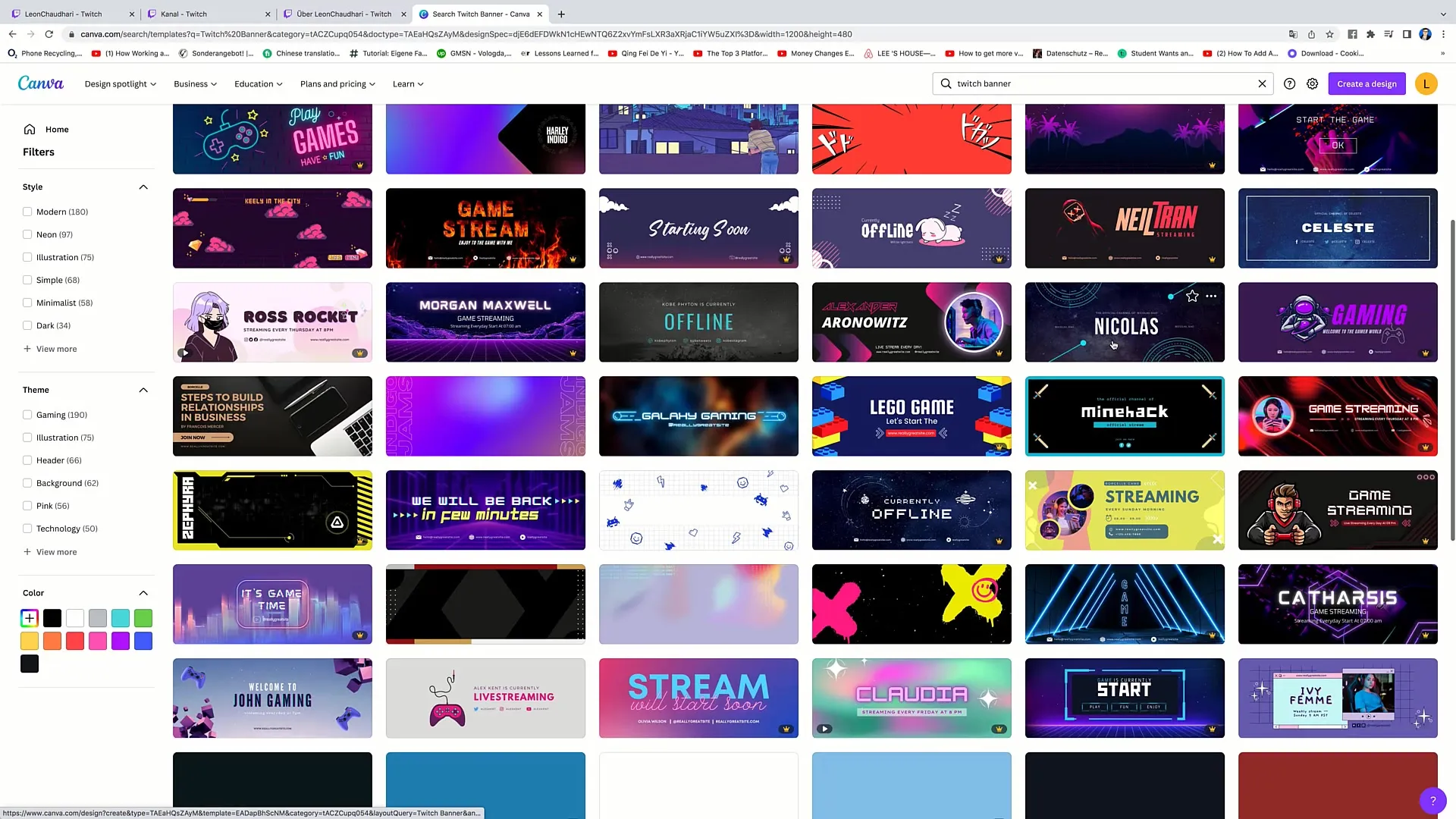
Passo 4: Adicionar uma fotografia
Agora, adiciona a tua própria fotografia. Para o fazer, vai à área de carregamento e carrega uma fotografia tua. Certifique-se de que a fotografia está bem iluminada e que é claramente reconhecível. Um pormenor importante: arraste a imagem para um tamanho adequado.
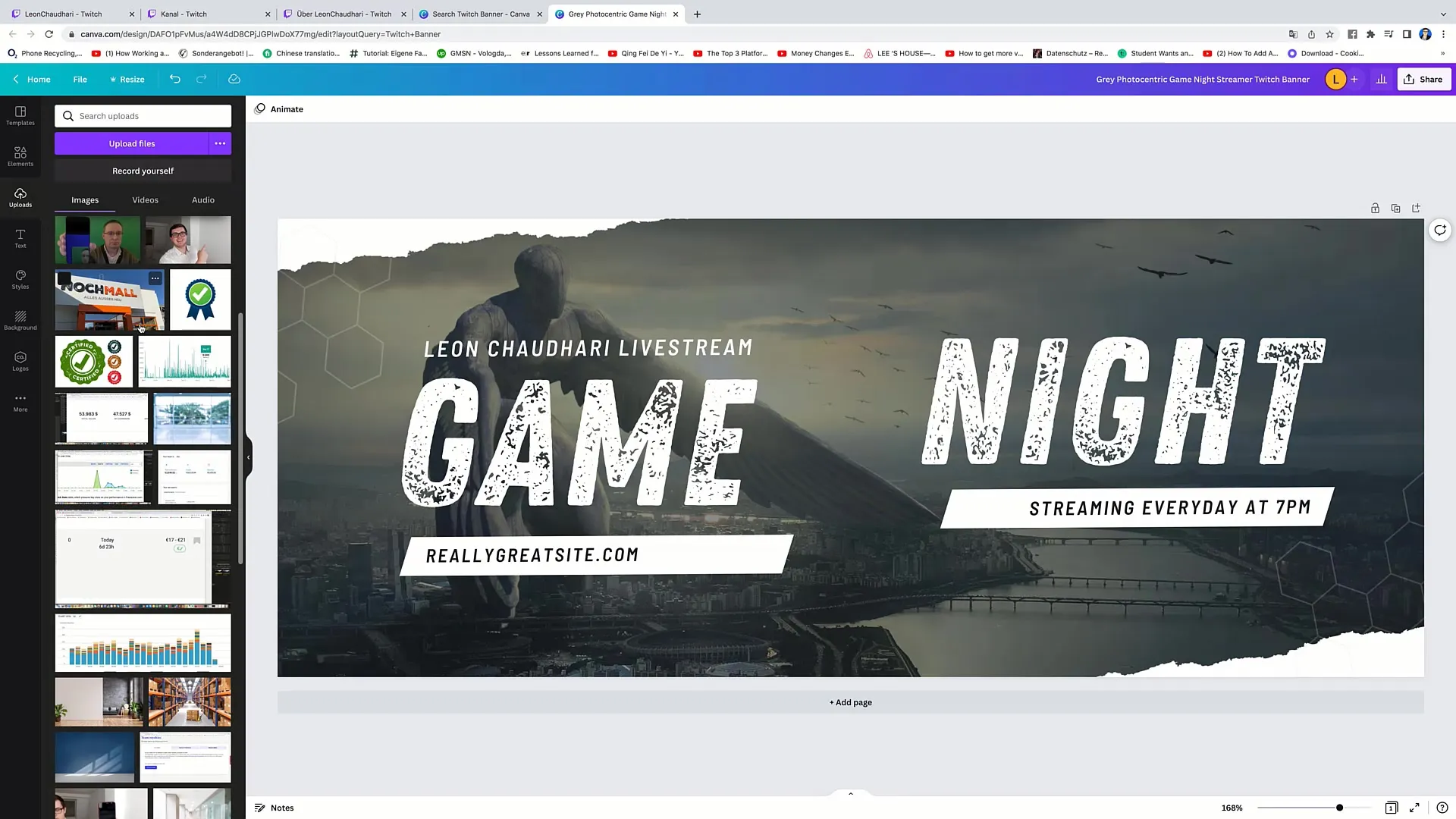
Passo 5: Edição da imagem
Edite a imagem fazendo duplo clique sobre ela. Isto permitir-lhe-á ajustar o tamanho. Também pode remover o fundo da imagem para criar um aspeto limpo. Para o fazer, clique em "Editar imagem" e selecione "Remover fundo".
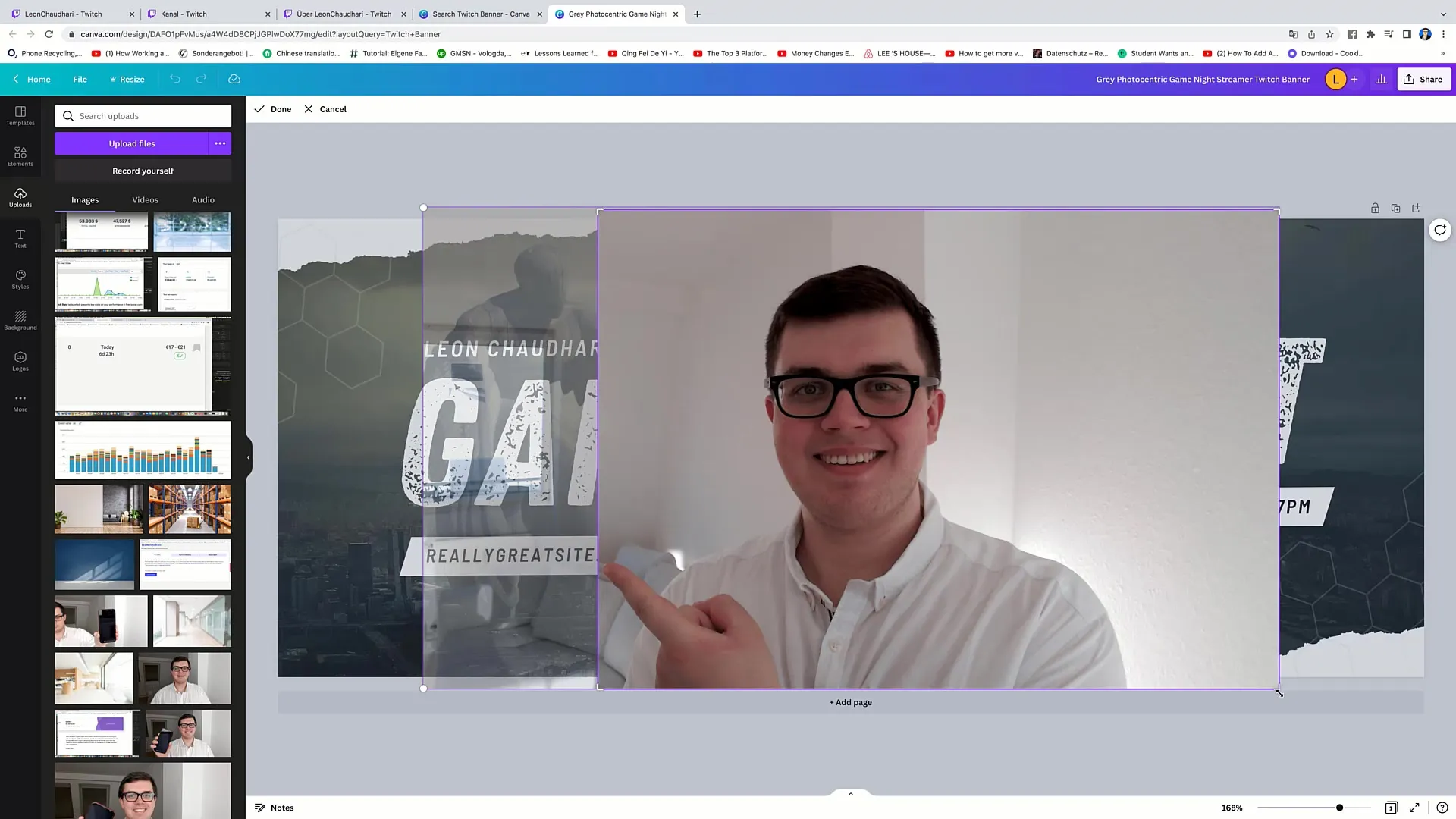
Passo 6: Adicionar sombras e brilho
Para personalizar ainda mais a imagem, clique no botão "Sombra" e selecione a opção de brilho. Aqui pode brincar com as definições de transparência, desfoque e tamanho para criar uma moldura apelativa à volta da sua imagem.
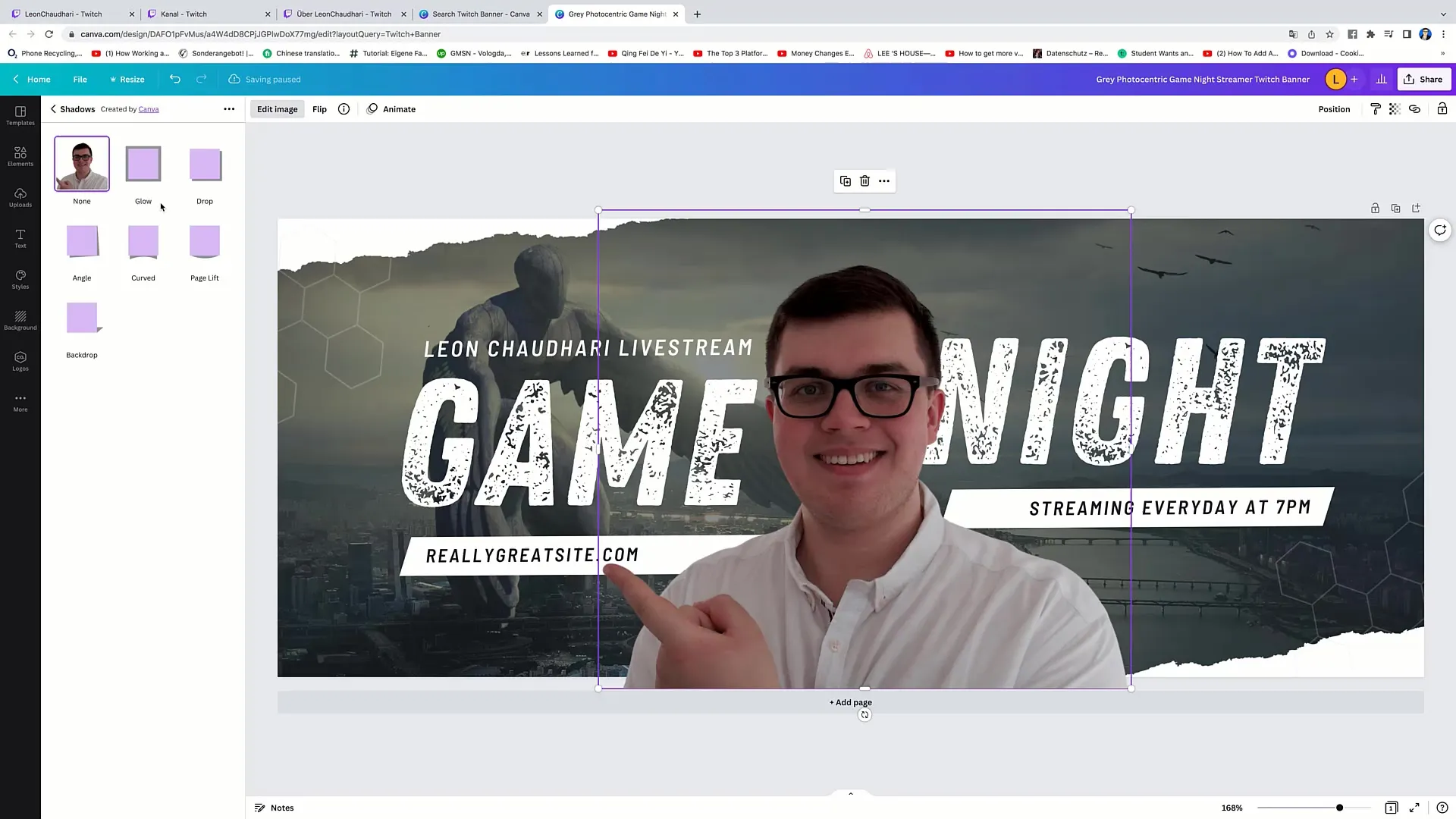
Passo 7: Ajustar o brilho e o contraste
Se a sua imagem não parece óptima, vá a "Brilho" e "Contraste" para melhorar a qualidade da imagem. A imagem deve estar equilibrada em termos de brilho e contraste para que se destaque bem no cartaz.
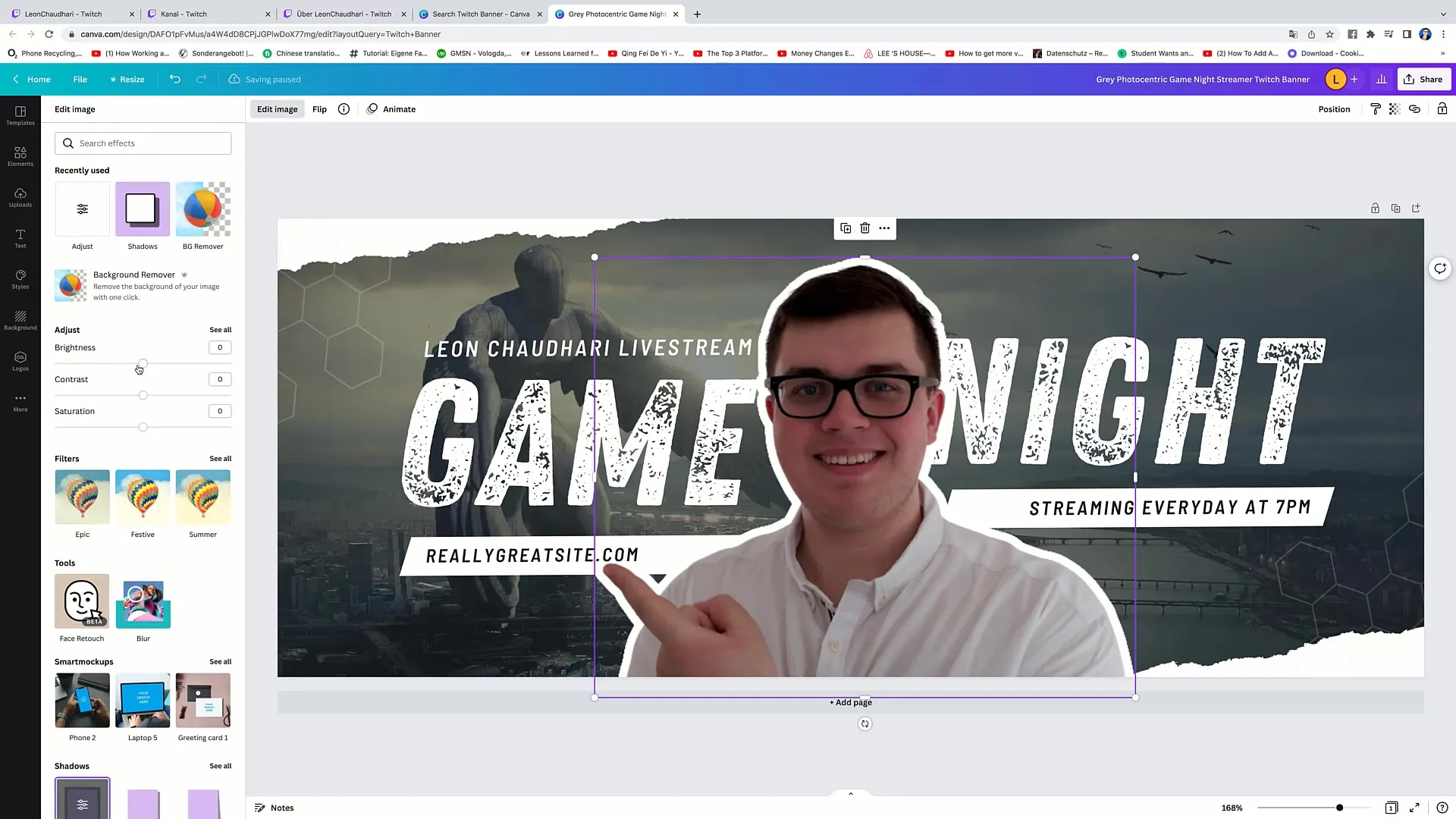
Passo 8: Adicionar texto
Agora, deve fazer os ajustes finais ao texto. Acrescente informação importante para o seu streaming, por exemplo, os seus horários de streaming. No meu caso, poderia ser "Todos os domingos às 18 horas". Ajuste o tamanho da fonte para que tudo seja fácil de ler.
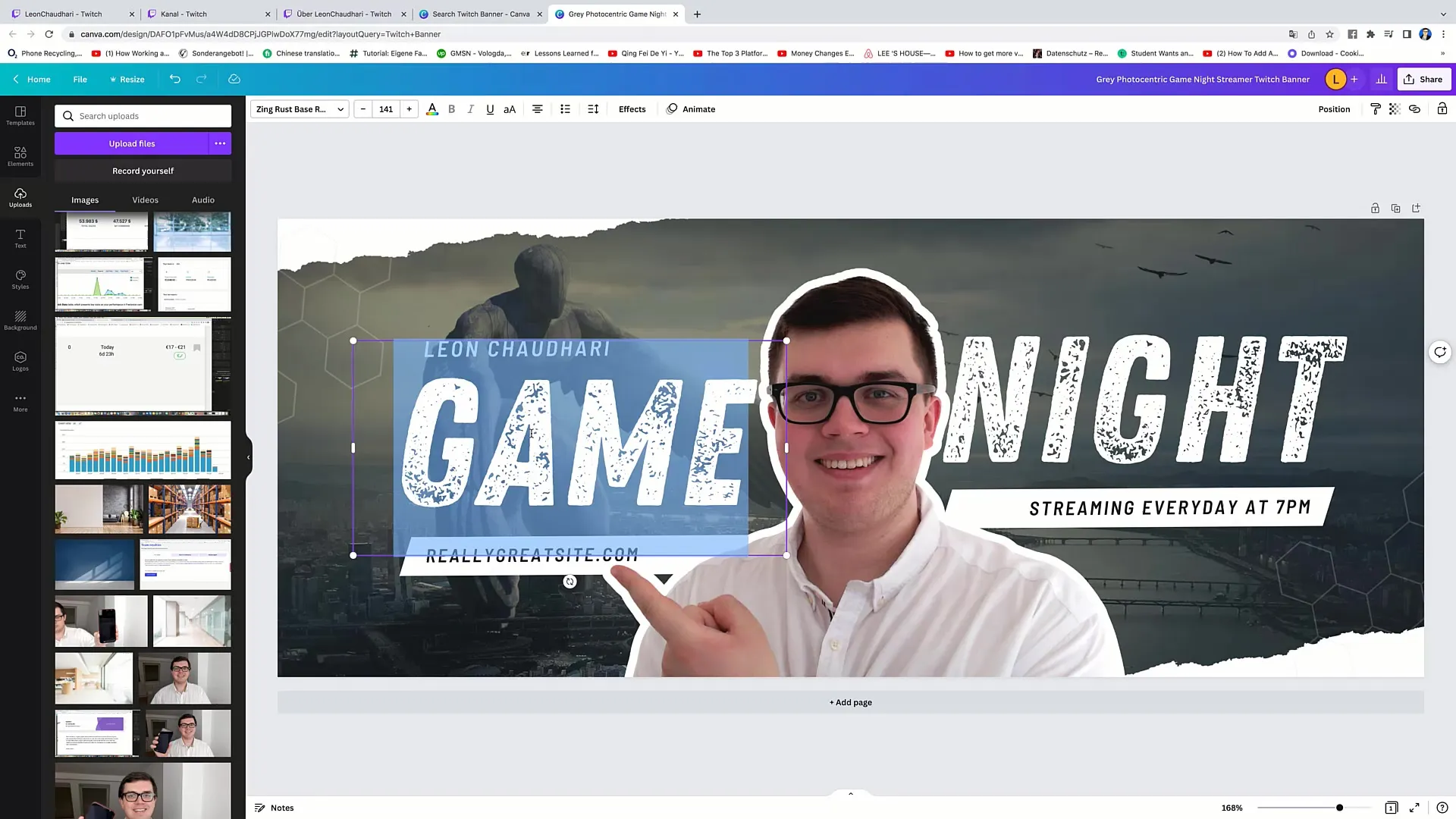
Passo 9: Personalizar o fundo
Se quiser alterar o seu fundo, pode clicar na área "Elementos" e procurar fundos adequados. No nosso exemplo, estamos à procura de imagens adequadas que tenham a ver com o tema do dinheiro. Arrasta a imagem selecionada para o fundo do banner e ajusta o tamanho.
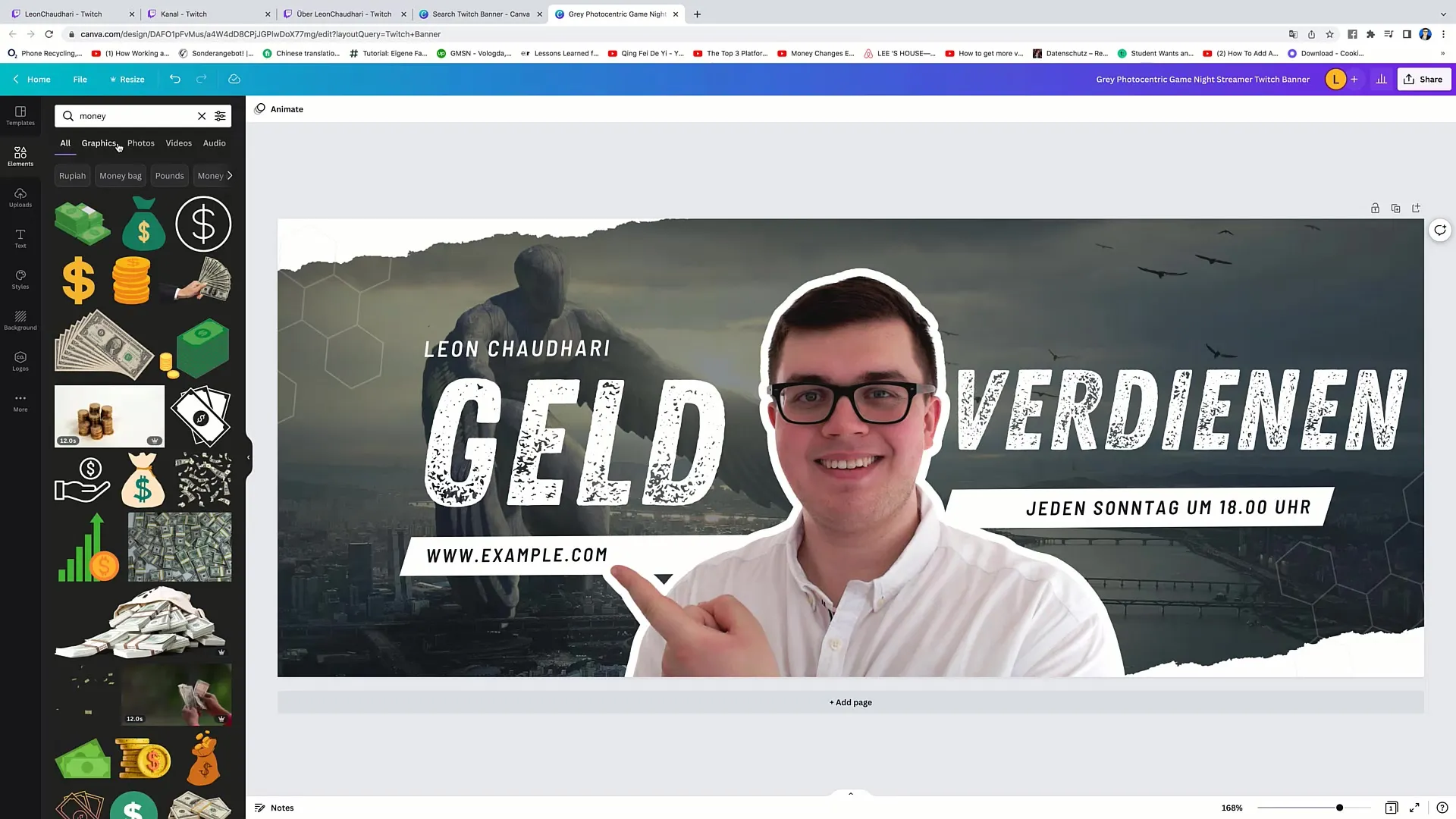
Passo 10: Descarregar o banner
Quando estiver satisfeito com o seu banner, vá a "Partilhar" e depois a "Descarregar". Certifica-te de que ajustas o alcance do banner - recomenda-se uma definição de tamanho de 3600 x 1440 pixels.
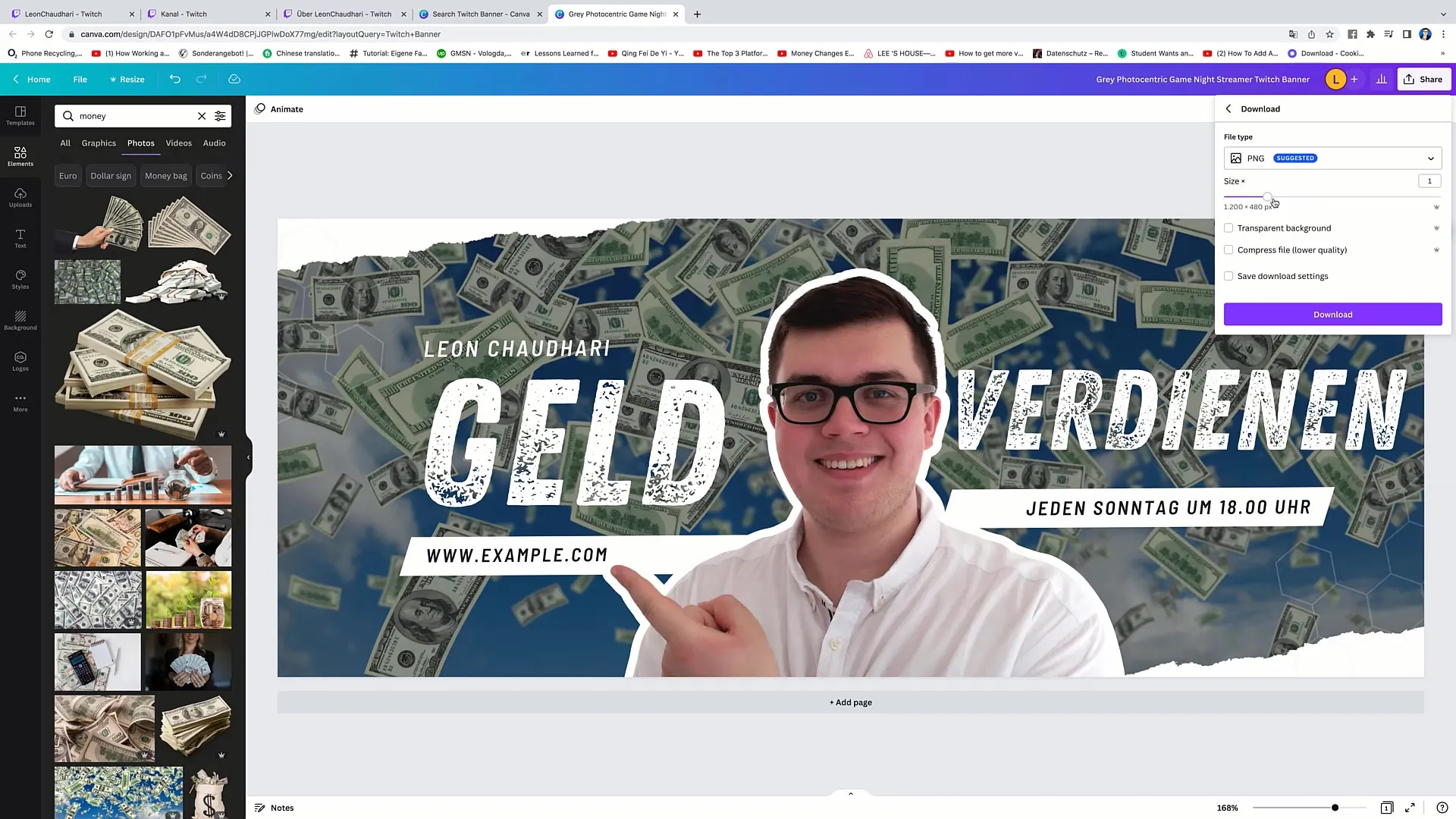
Passo 11: Enviar o banner para o Twitch
Agora é hora de fazer o upload do seu novo banner para o Twitch! Volte ao seu perfil do Twitch, selecione a opção de carregamento e arraste o banner. Certifique-se de que o tamanho está correto e que a qualidade se mantém.
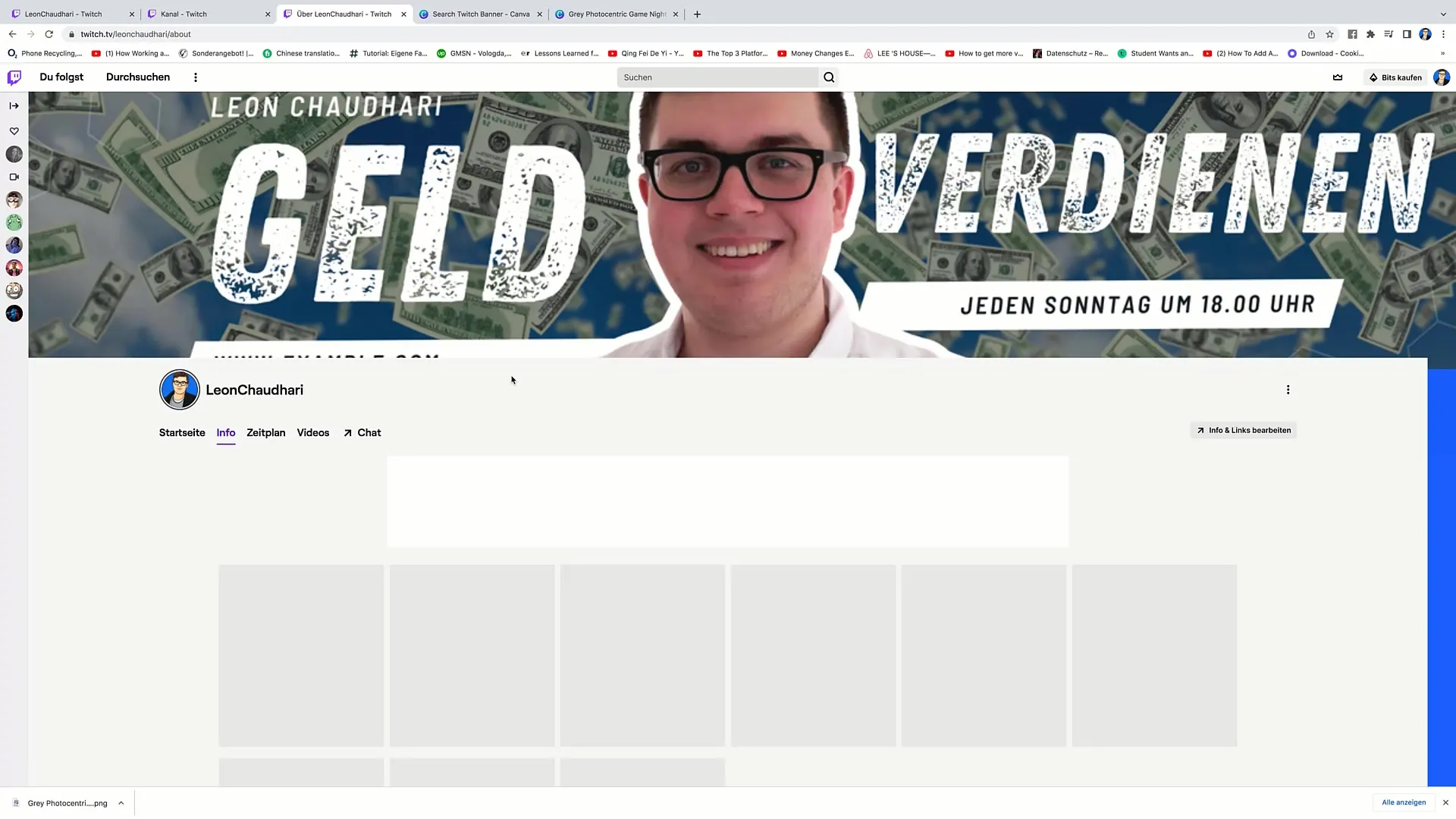
Passo 12: Revisão e ajustes finais
Depois de teres carregado o banner, actualiza o teu perfil para veres se tudo está a ser apresentado corretamente. Por vezes, a página precisa de ser recarregada para que as alterações sejam visíveis. Verifique se a resolução é a ideal. Se necessário, pode ajustar novamente o tamanho e carregar novamente a faixa.
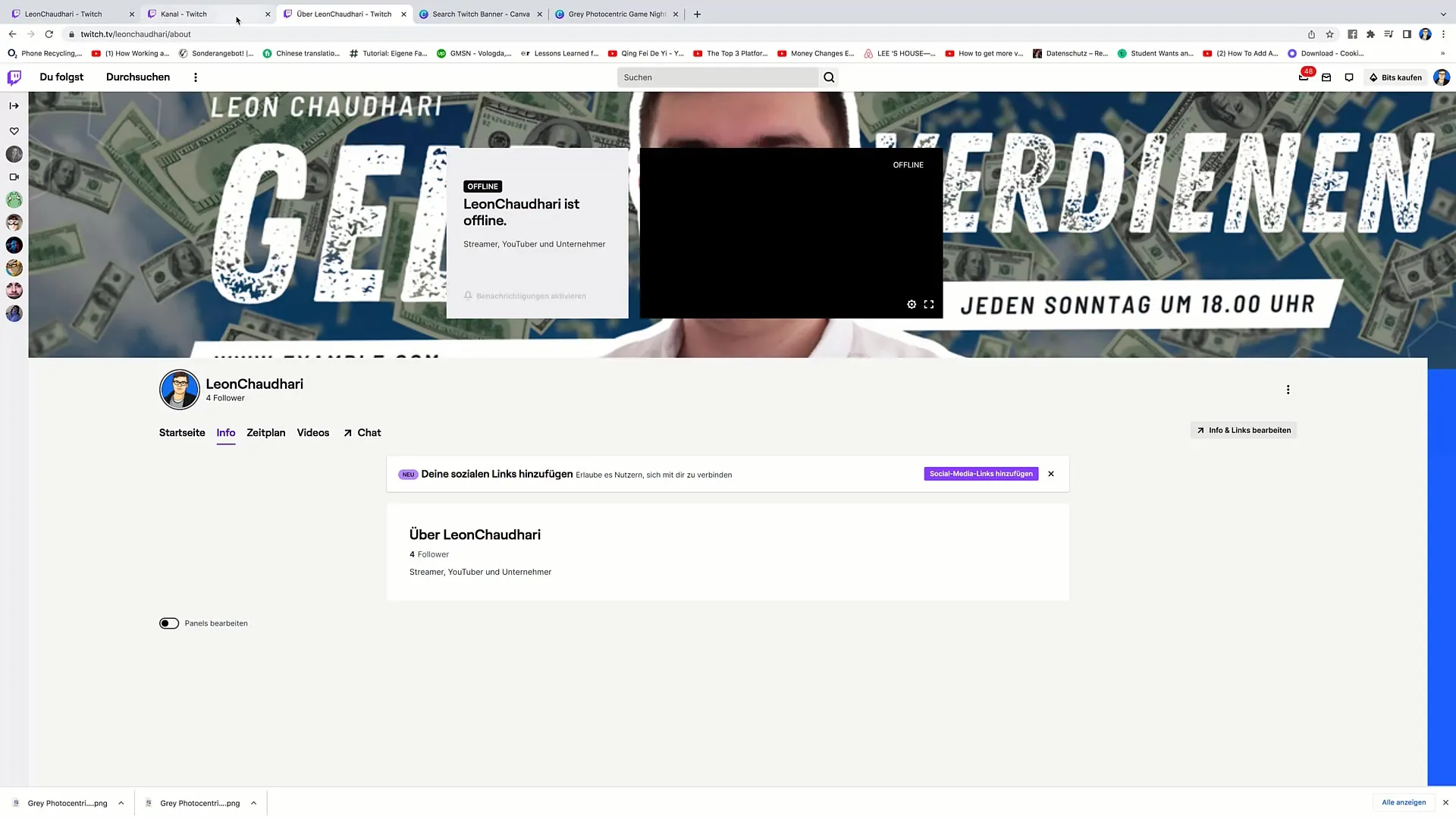
Resumo
Neste guia, aprendeste como criar eficazmente o teu próprio banner do Twitch. Desde escolher o modelo certo até personalizar a tua imagem e carregá-la no teu perfil do Twitch - todos os passos são importantes para causar uma impressão profissional nos teus espectadores.
Perguntas frequentes
Como posso carregar o meu banner? Vai ao teu perfil do Twitch, seleciona a opção de carregamento e arrasta o teu banner.
Como escolho o modelo certo?Procura "Twitch Banner" no Canva e escolhe o que mais gostas entre os modelos disponíveis.
Que dimensões deve ter o meu banner?3600 x 1440 pixéis é o ideal.


